这篇文章主要介绍怎么将程序与Windows 10一起启动,文中介绍的非常详细,具有一定的参考价值,感兴趣的小伙伴们一定要看完!
步骤1.在windows 10中,单击“开始”按钮;
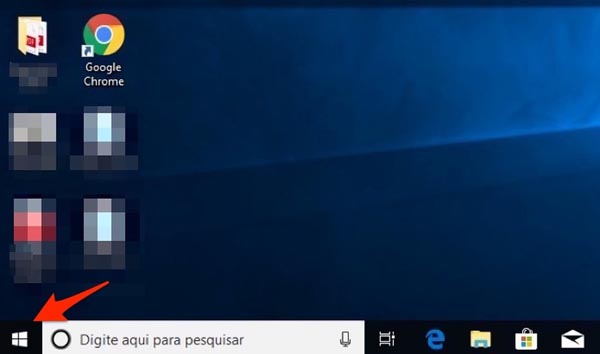
步骤2.右键单击要在系统启动时添加的软件。 然后将鼠标指针停留在“更多”选项上;
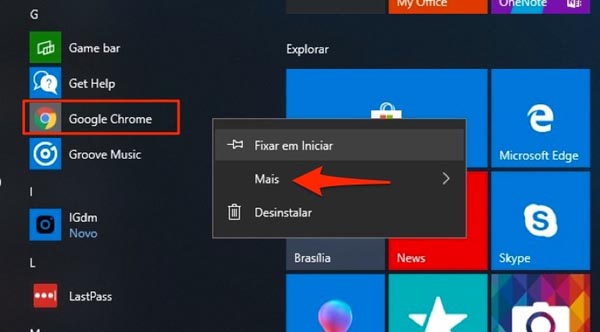
步骤3.要继续,请单击“打开文件位置”选项,如下图所示;

步骤4.打开文件位置,使用“Windows”和“R”组合键。 此时,键入命令“shell:startup”并单击“确定”按钮。 这将打开系统启动文件夹。 在屏幕上打开此窗口;
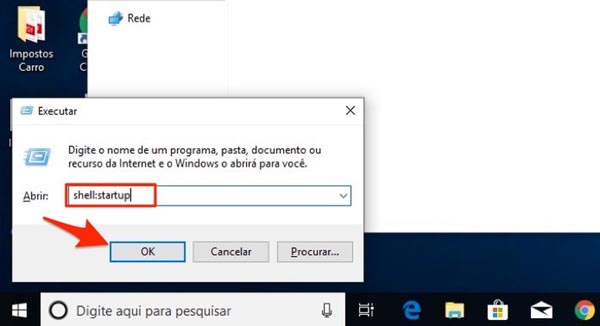
步骤5.返回“文件位置”窗口,选择程序快捷方式并单击鼠标右键。 要继续,请单击“复制”选项;
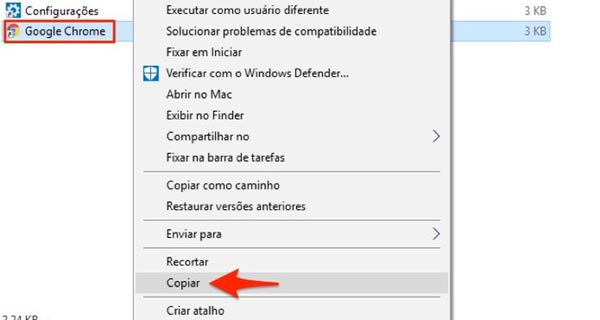
步骤6.在系统启动窗口中,粘贴程序快捷方式。
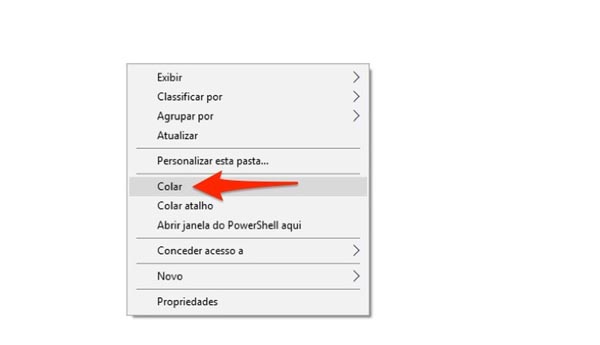
准备好了。 这可确保windows 10将自动打开您添加的程序。
以上是“怎么将程序与Windows 10一起启动”这篇文章的所有内容,感谢各位的阅读!希望分享的内容对大家有帮助,更多相关知识,欢迎关注亿速云行业资讯频道!
亿速云「云服务器」,即开即用、新一代英特尔至强铂金CPU、三副本存储NVMe SSD云盘,价格低至29元/月。点击查看>>
免责声明:本站发布的内容(图片、视频和文字)以原创、转载和分享为主,文章观点不代表本网站立场,如果涉及侵权请联系站长邮箱:is@yisu.com进行举报,并提供相关证据,一经查实,将立刻删除涉嫌侵权内容。
原文链接:http://www.ghost580.net/article/13769.html